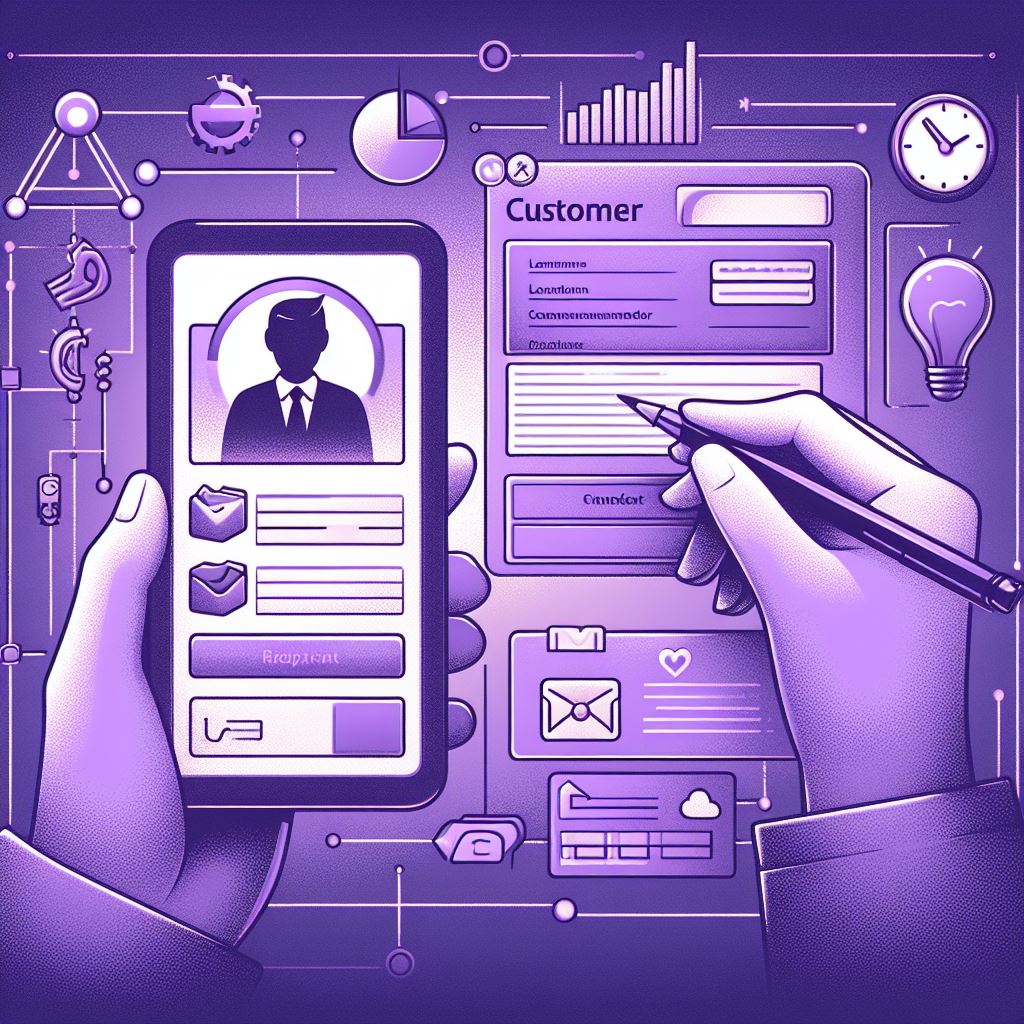В продолжение к первой части про карточку клиента хотим рассказать про методы коммуникации с клиентом в FinKoper. Вы можете общаться с клиентом разными способами: Telegram, WhatsApp, почта. Сервис соберёт переписку по конкретному мессенджеру в одном месте. Все данные и переписки абсолютно защищены при использовании FinKoper.
Подключение Telegram
При первоначальной настройке клиента вам будет предложено настроить Телеграм-чат. Но вы можете сделать это позже в настройках клиента. В инструкции по настройке Телеграм мы подробно рассказываем о подключении чат-бота с клиентом.
После подключения Телеграм ваши сотрудники смогут переписываться и обмениваться файлами с клиентом в чате карточки клиента (вкладка “Телеграм”).

Подключение WhatsApp
Интеграция с WhatsApp — очень эффективный канал связи с клиентом, особенно если вся переписка ведётся в рабочем пространстве FinKoper. Подключение не займёт много времени, достаточно ознакомиться с нашей инструкцией.
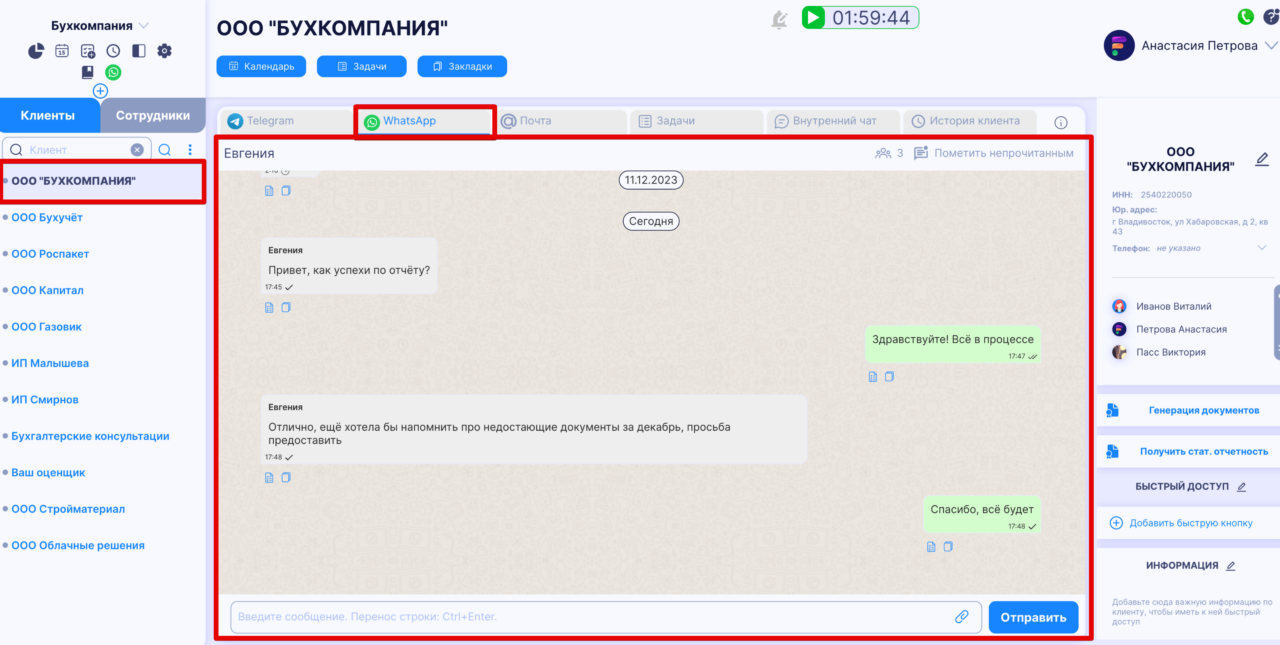
Интеграция с почтой
Можно подключить почтовый ящик к сервису, тогда вы сможете отправлять письма клиентам не выходя из FinKoper. Оставляем подробный гайд по подключению здесь.
Достаточно указать конкретный адрес почты в клиенте и все письма почтового ящика будут автоматически фильтроваться по адресу отправителя или получателя в окне клиента.
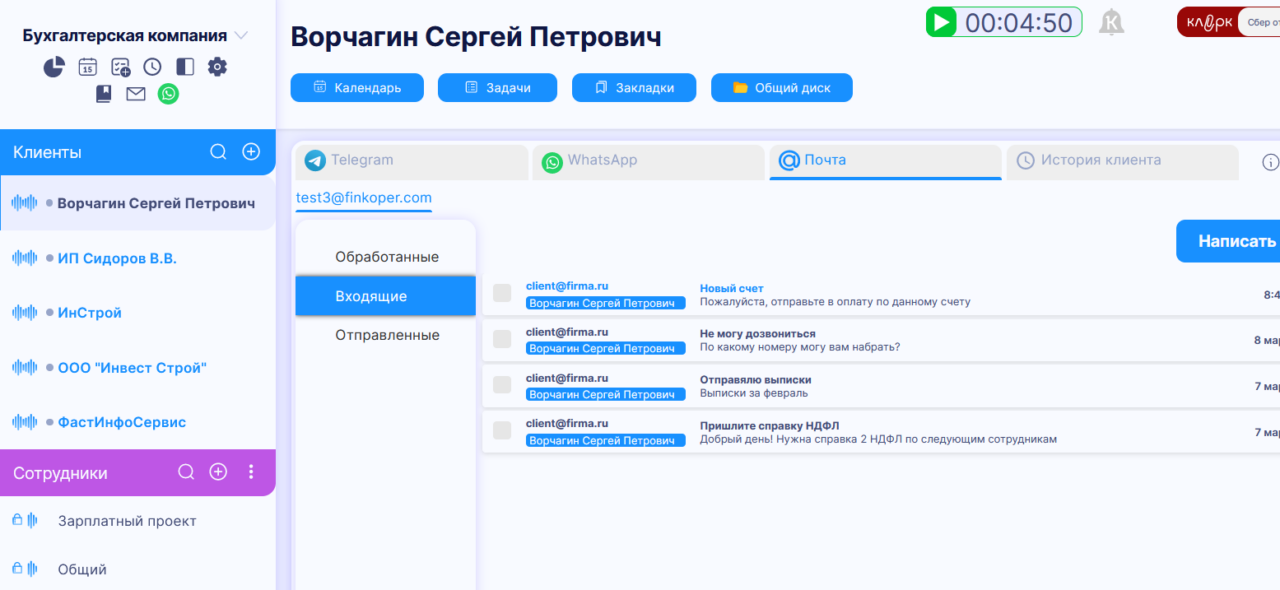
Просмотр задач
Список задач по клиенту можно просмотреть во вкладке “Задачи”.
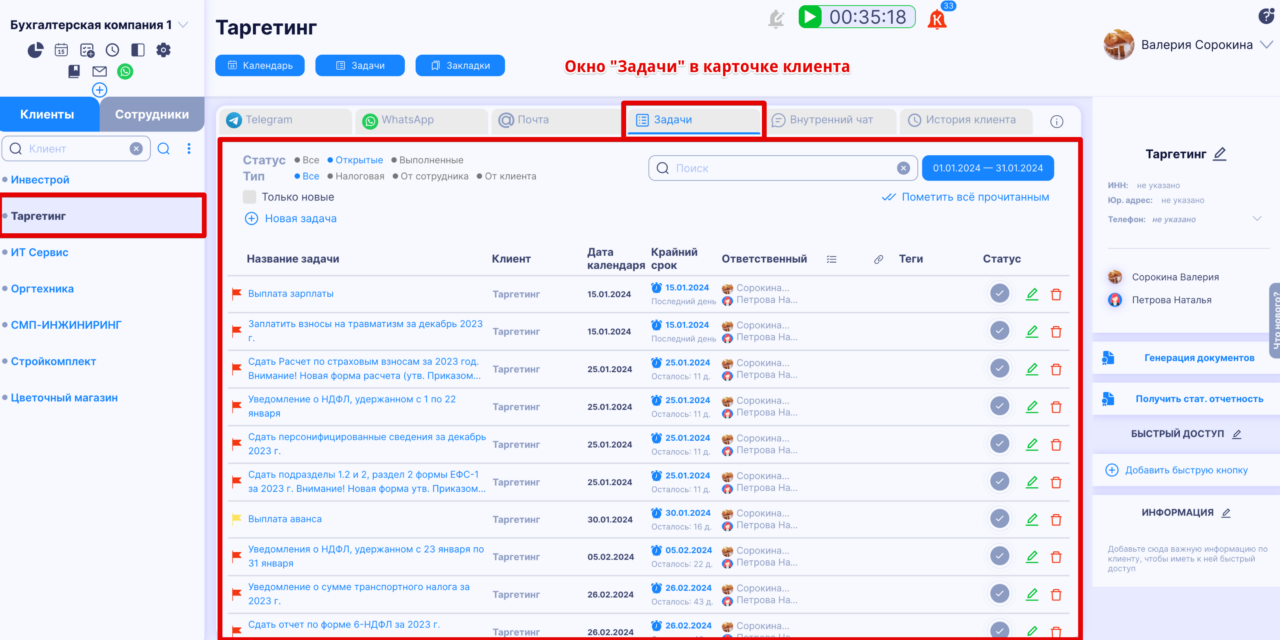
Внутренний чат
Раньше сотрудникам приходилось заводить отдельный чат, чтобы обсуждать те или иные дела по клиенту (обычно, такие чаты называли «Чат по клиенту ИП Смирнов»). Теперь в карточке клиента Внутренний чат создаётся по умолчанию. Переписываться в этом чате могут только сотрудники, которых вы указали ответственными в карточке настройки клиента. В отличие от переписки в чатах во вкладках “Телеграм”, “WhatsApp” и “Почта”, переписка в этом чате не передается клиенту.
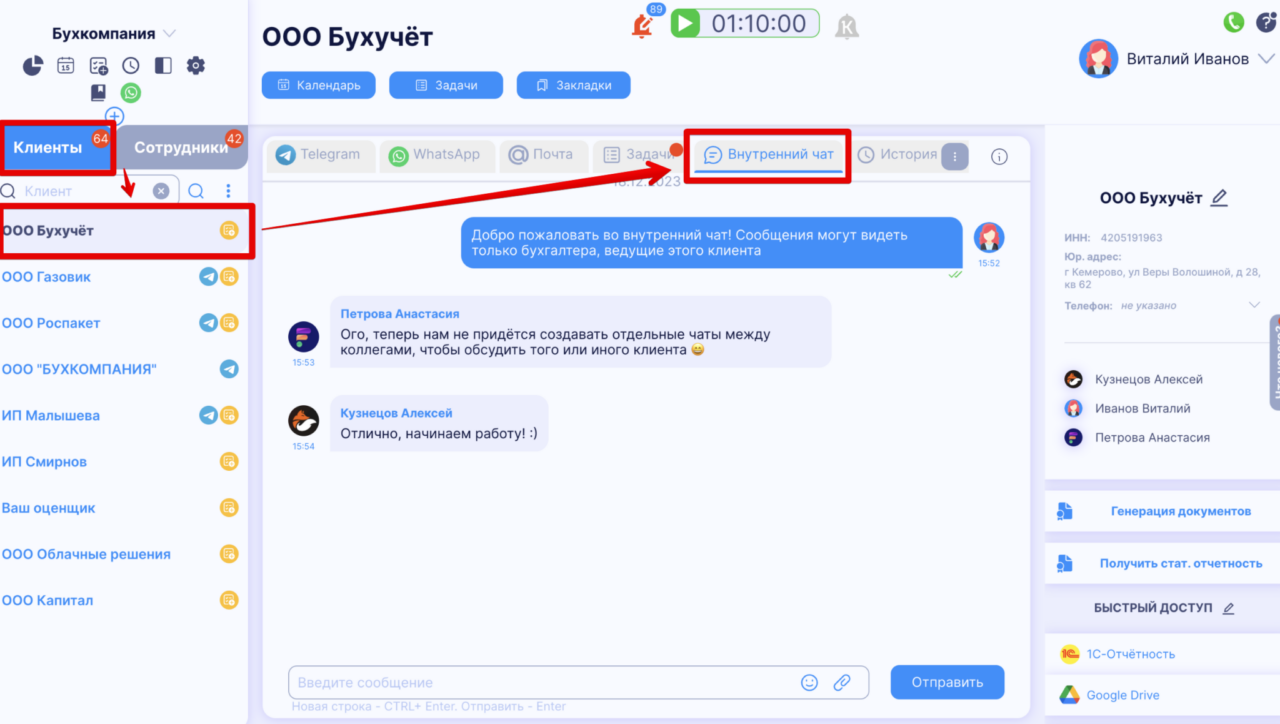
Генерация документов
Указав все реквизиты по клиенту, можно с лёгкостью генерировать готовые документы по вашим шаблонам. В инструкции по генерации документов подробно рассказываем, как оптимизировать работу с «бумагами».
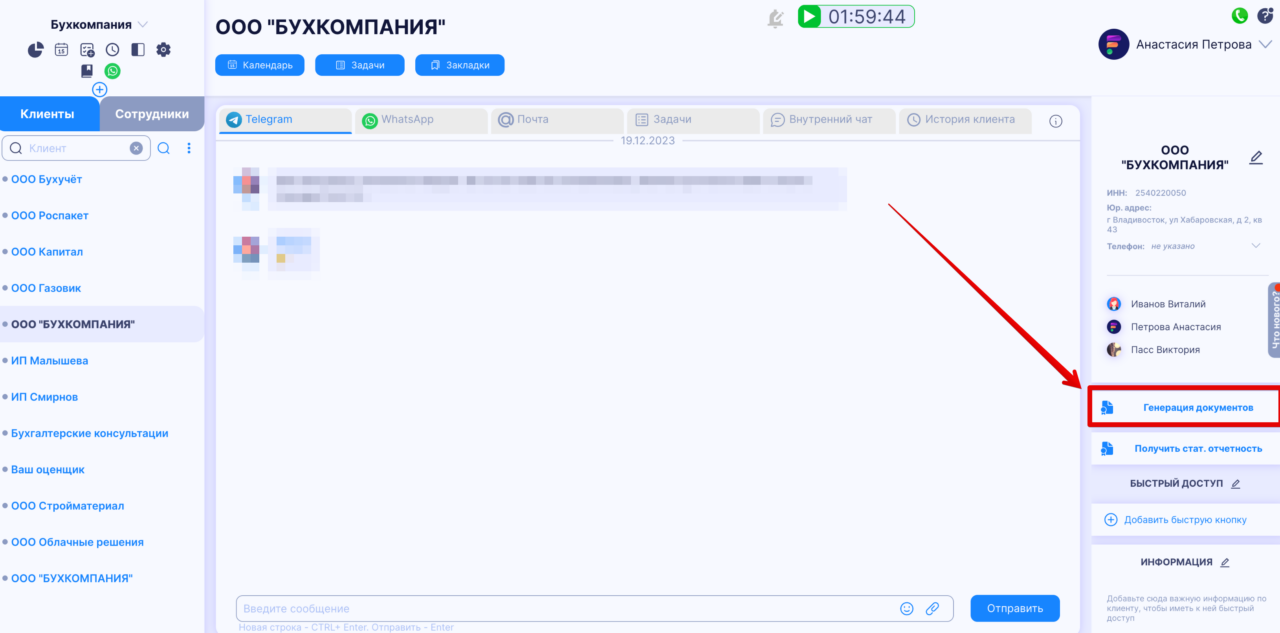
Проверка статистической отчётности
По каждому клиенту можно проверить стат.отчётность.
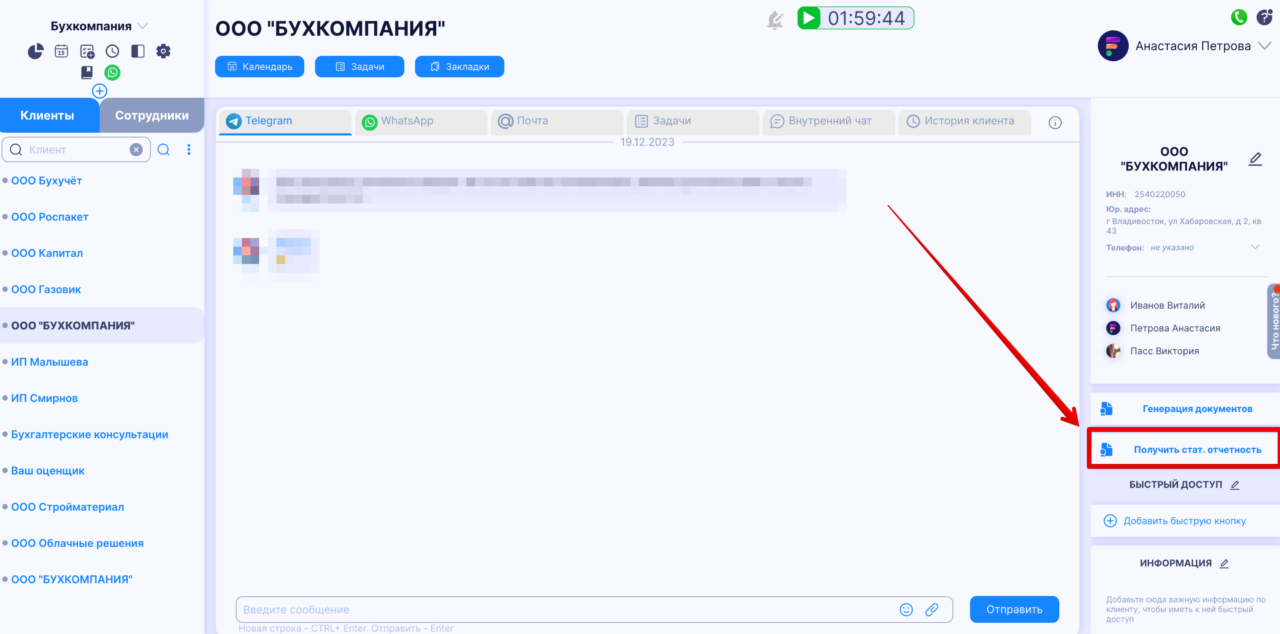
Быстрый доступ
Кнопки быстрого доступа позволяют добавить ссылки на контакты клиента. Таким образом, вы можете добавить ссылку на облачную базу 1С или какие-либо важные документы по конкретному клиенту для более быстрого перехода.
Для каждой кнопки можно выбрать иконку.
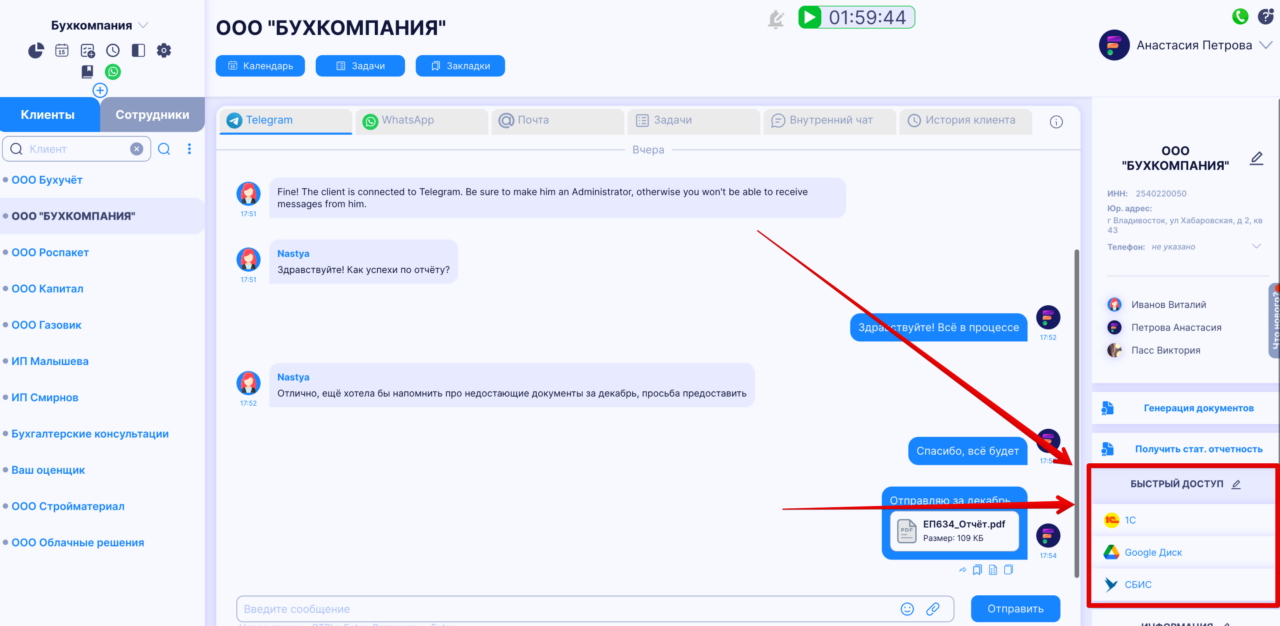
Архивирование/удаление клиента
Удалять и архивировать клиентов могут пользователи с правами Администратора. Переходим в [Настройки] -> [Клиенты] -> Иконка с «корзиной» -> Выбираем «Перенести в архив» или «Удалить навсегда». Клиентов, перенесенных в архив, позднее можно восстановить. Удалённые клиенты удаляются из системы полностью.
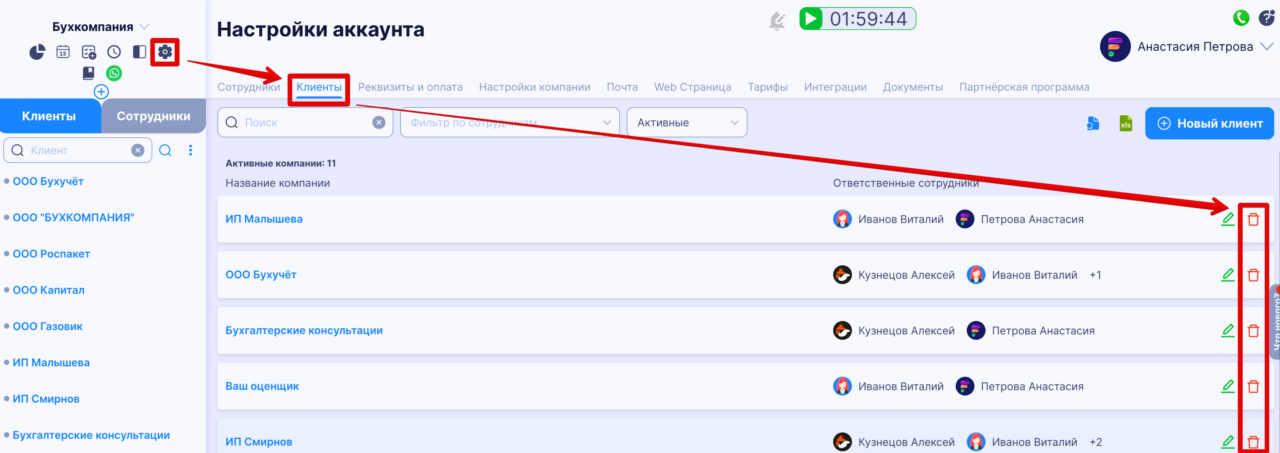
Эффективная коммуникация с клиентами в FinKoper улучшит процессы ведения учёта, а также оптимизирует сбор и обработку важной информации от клиентов.
Приятной работы!